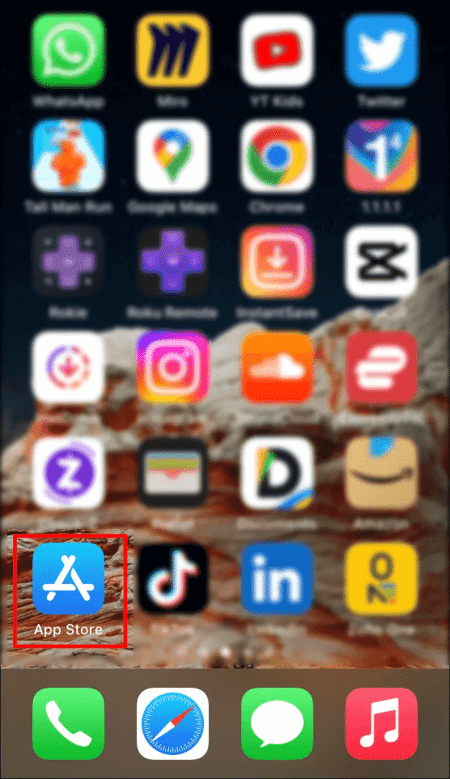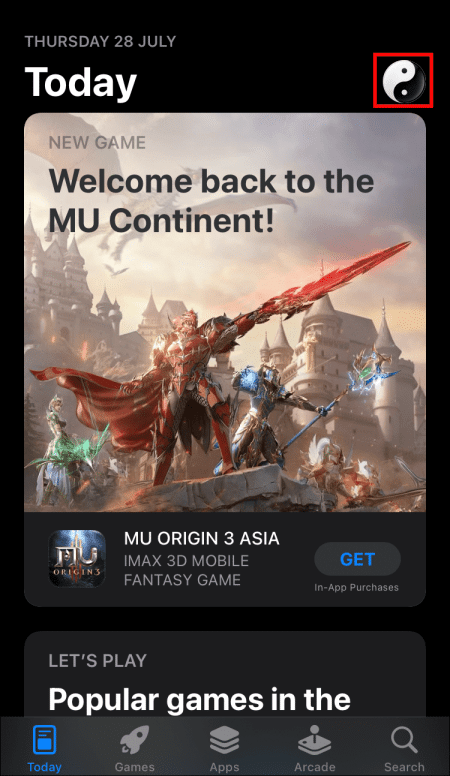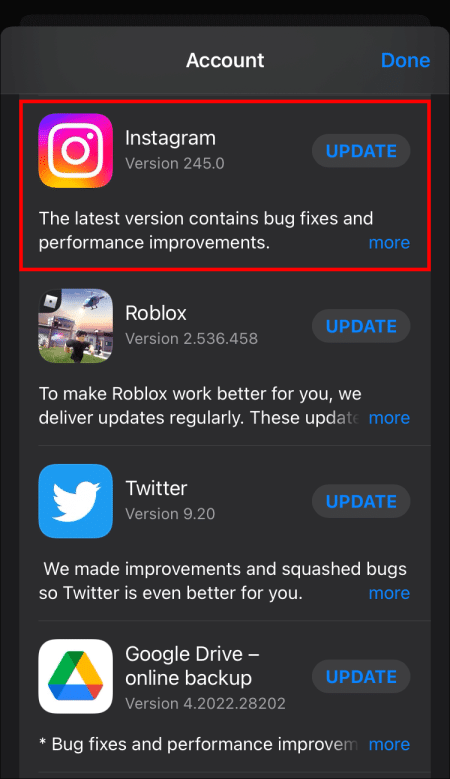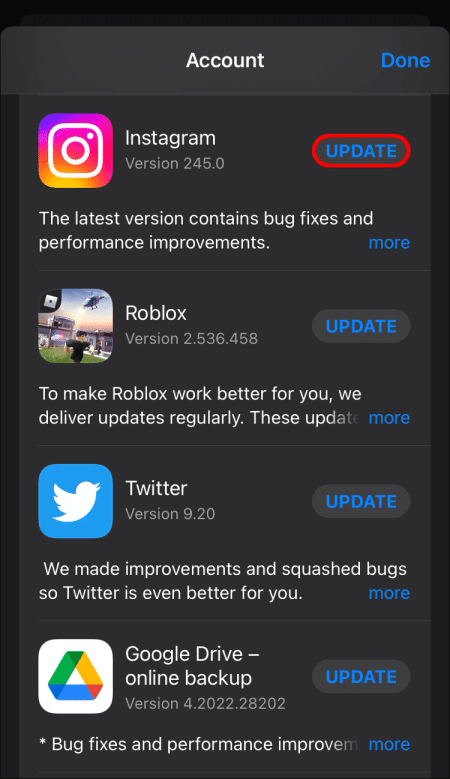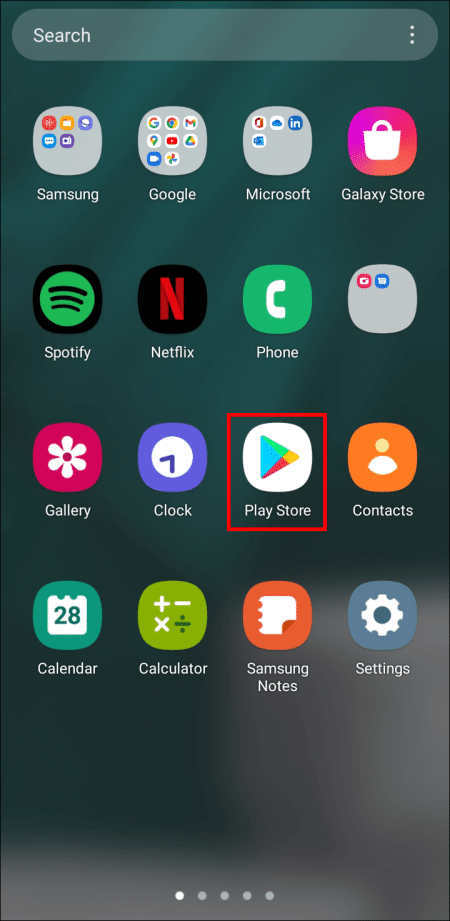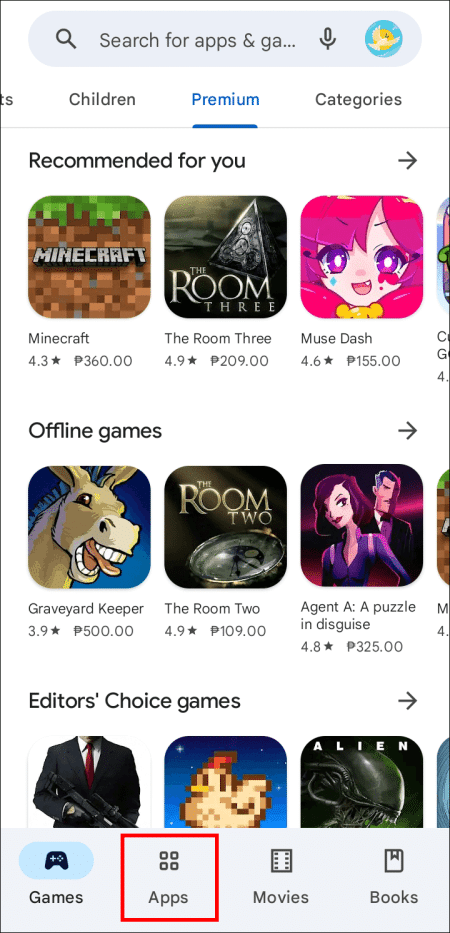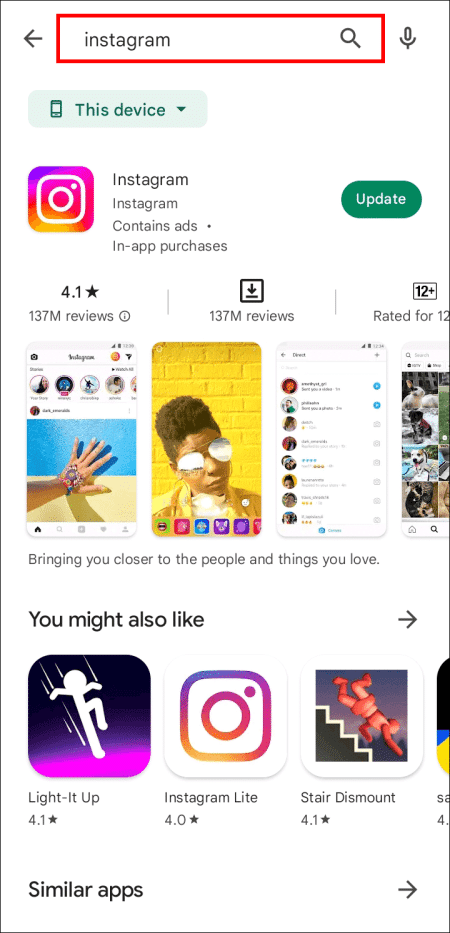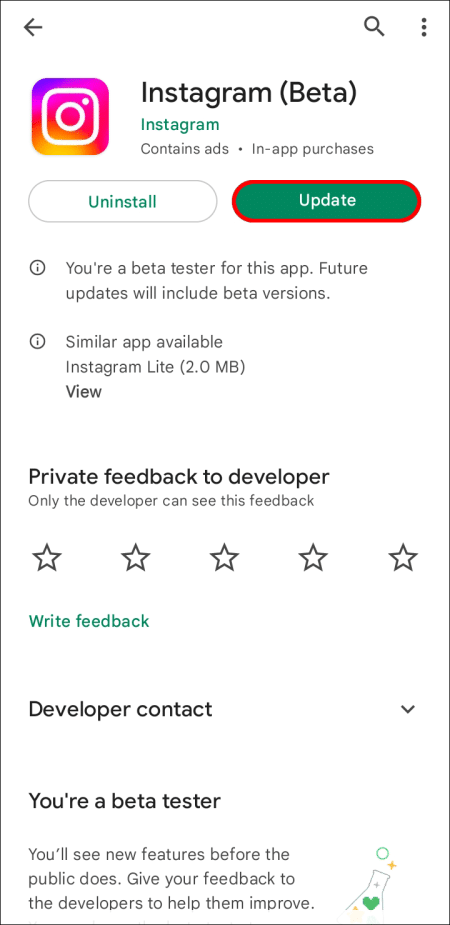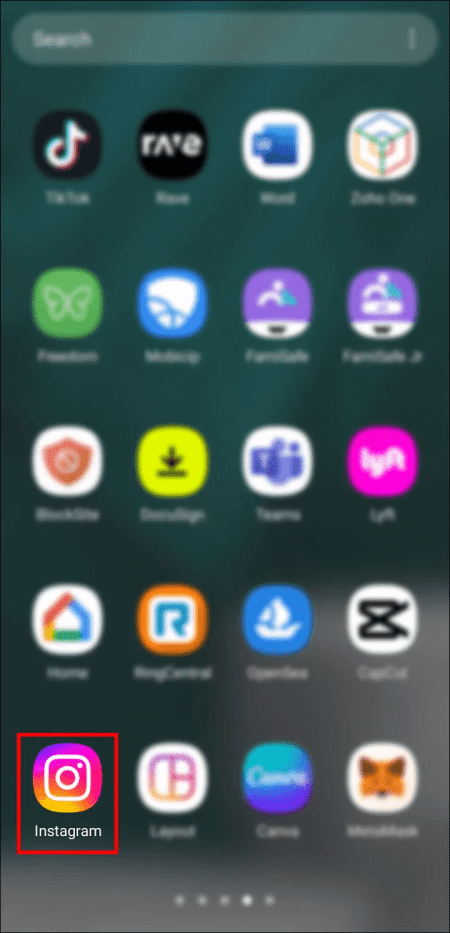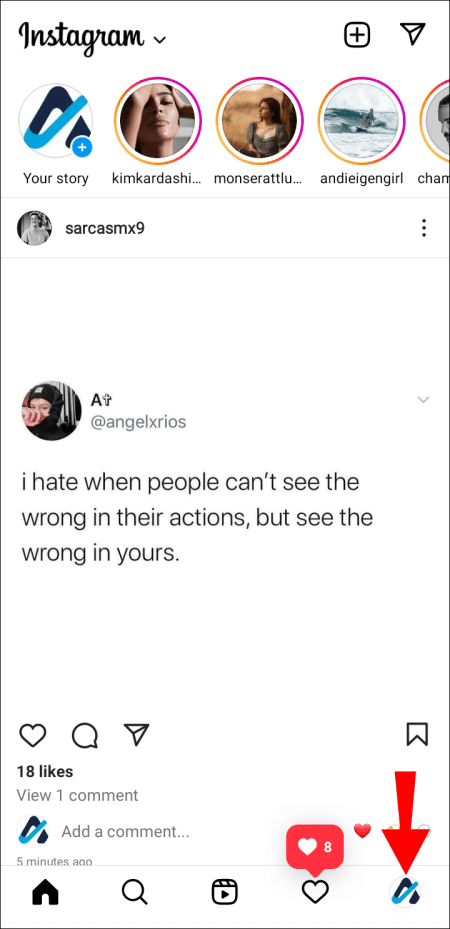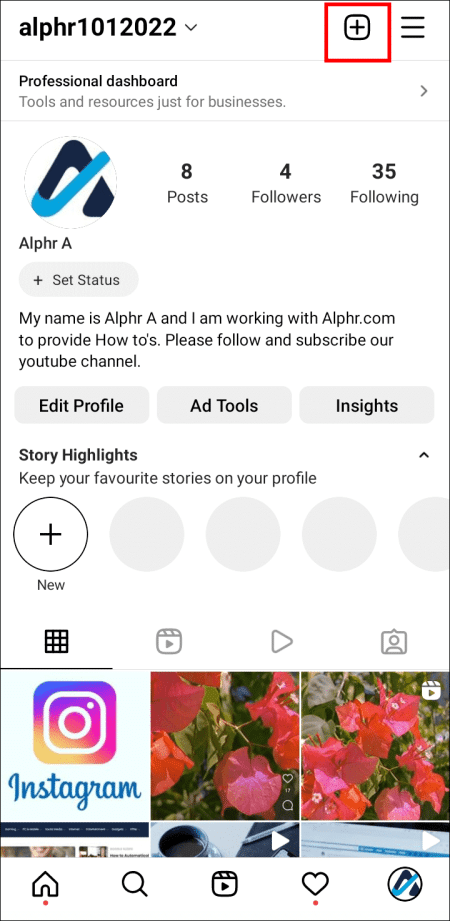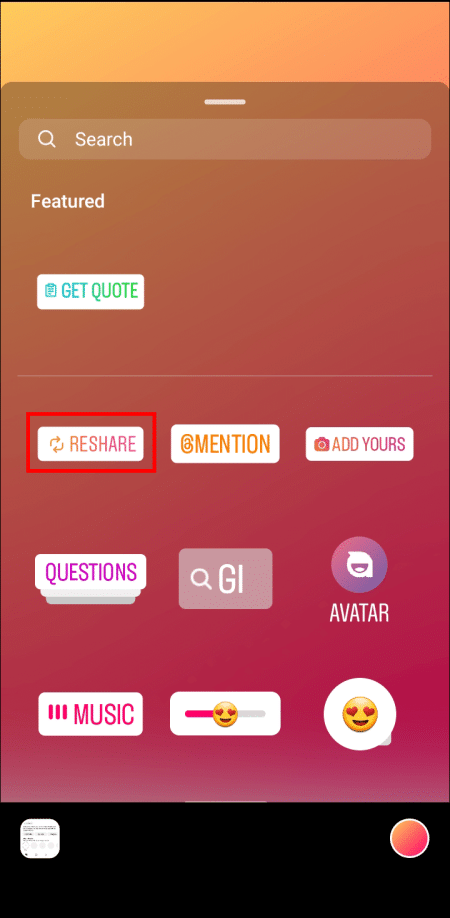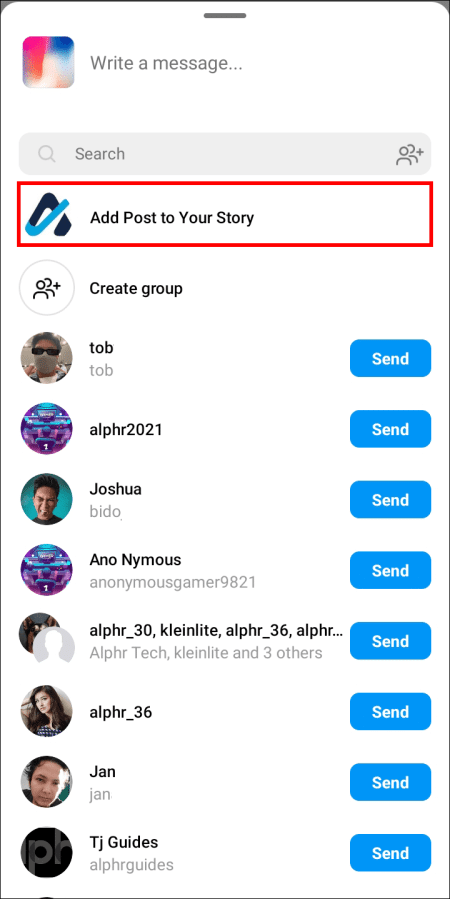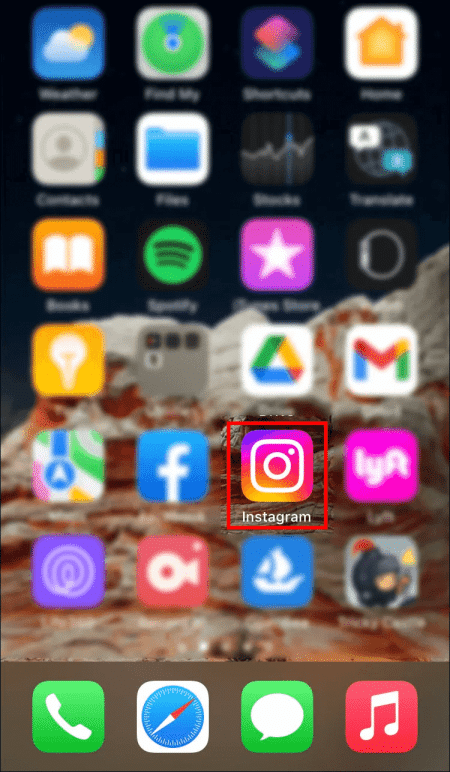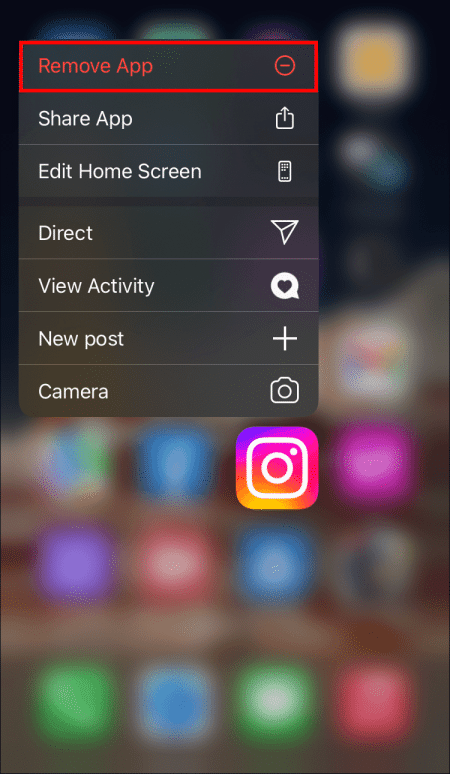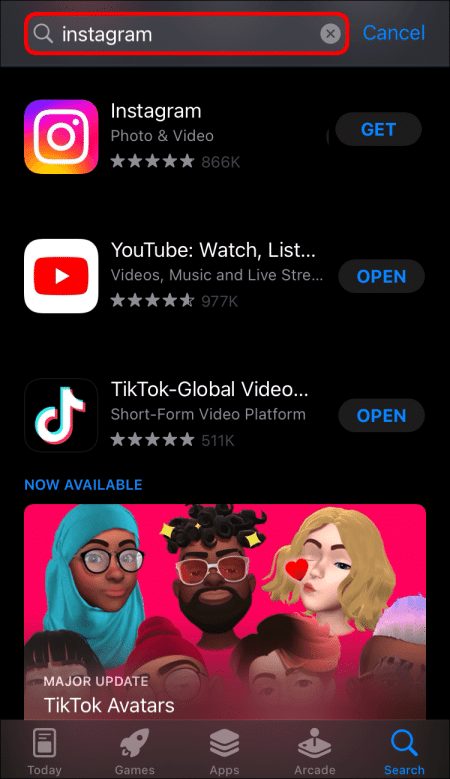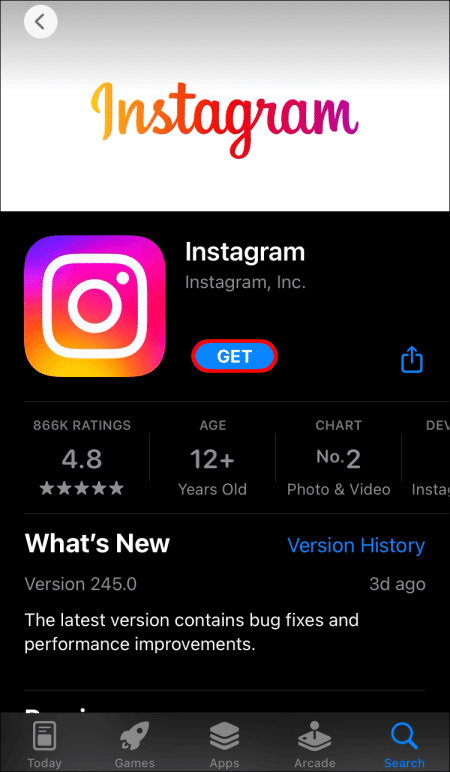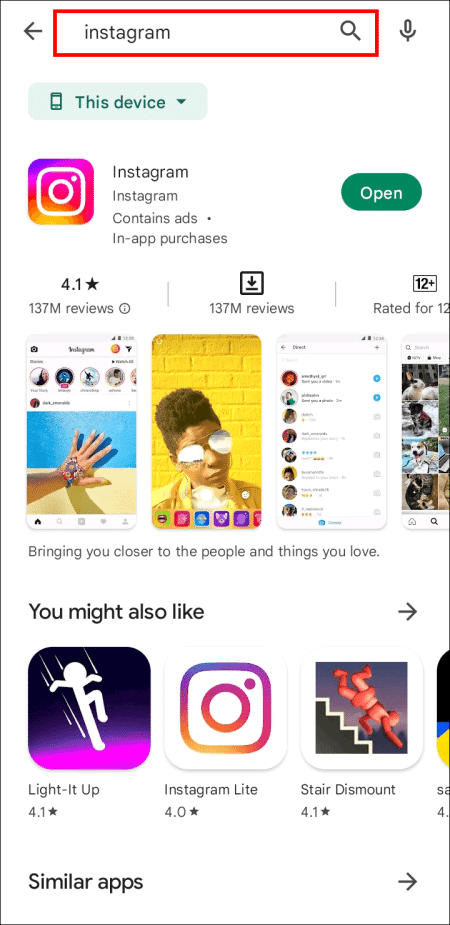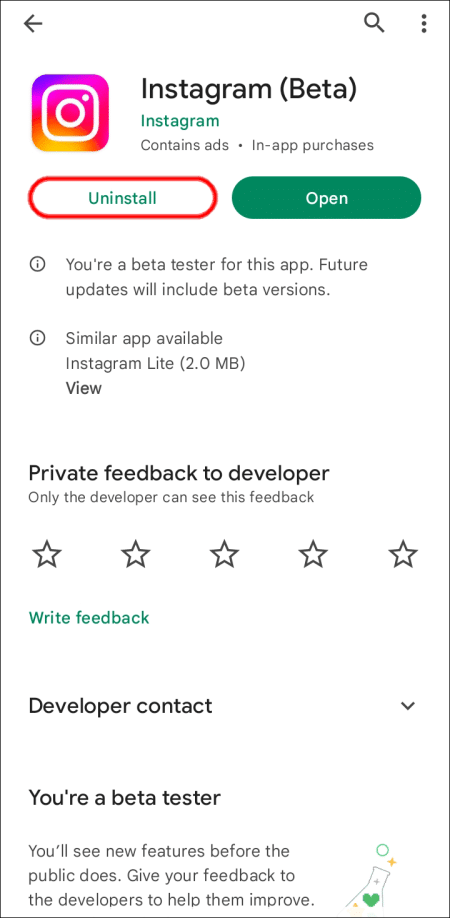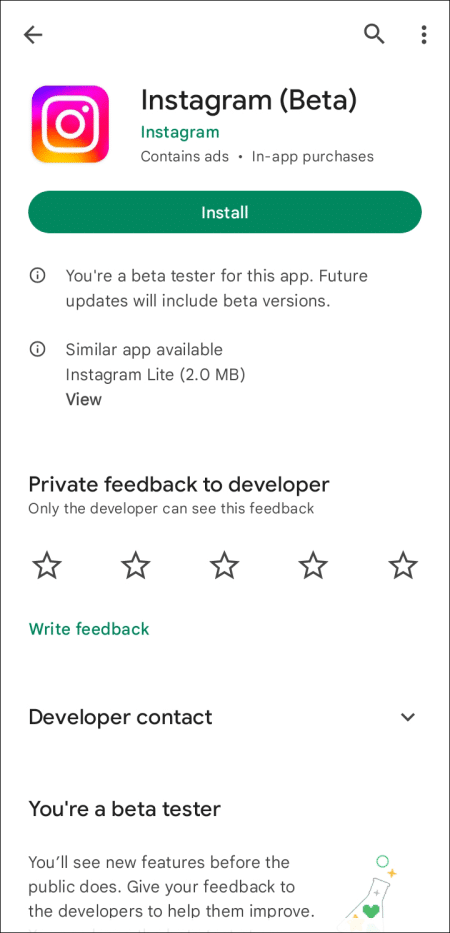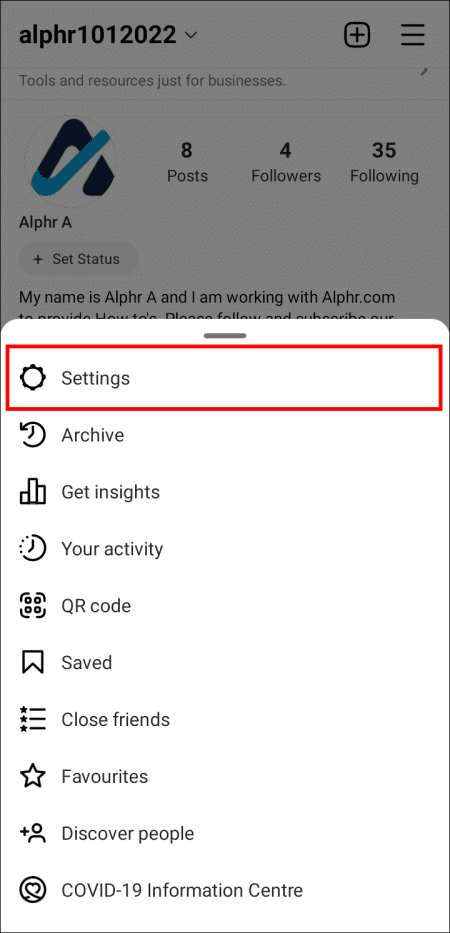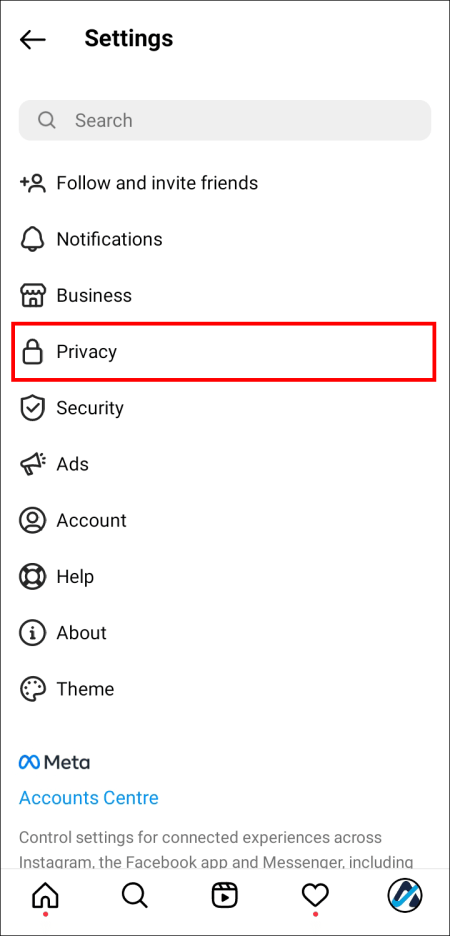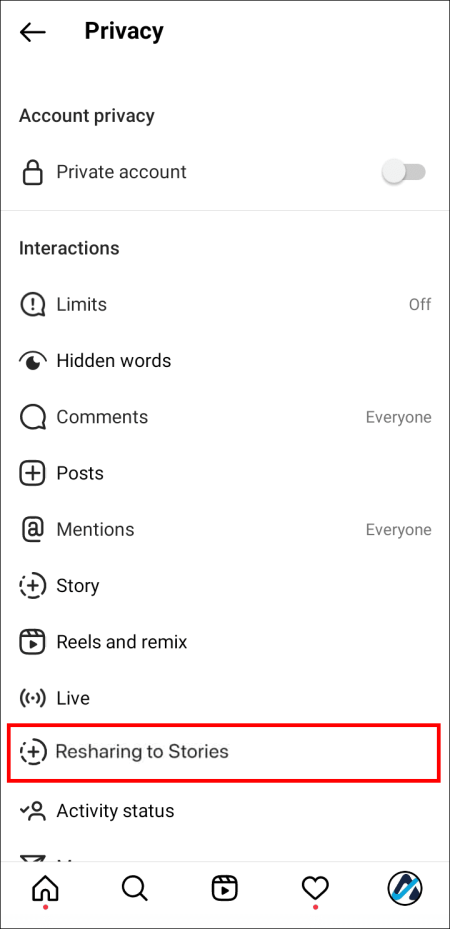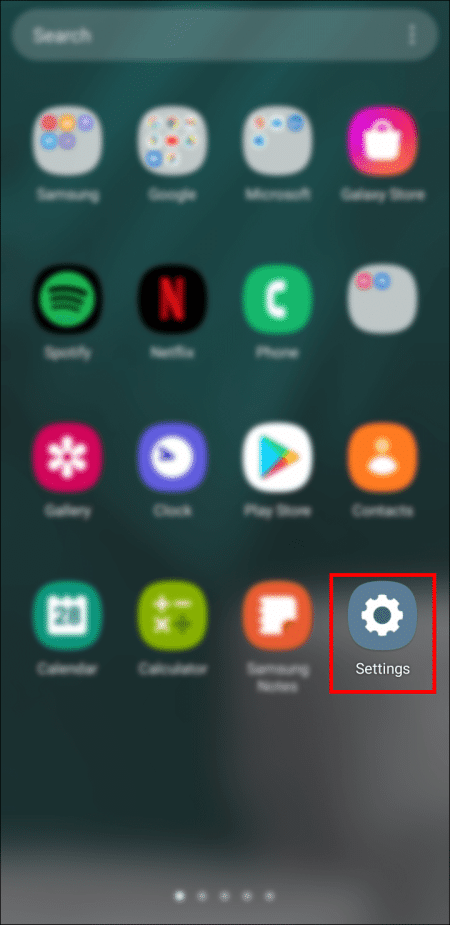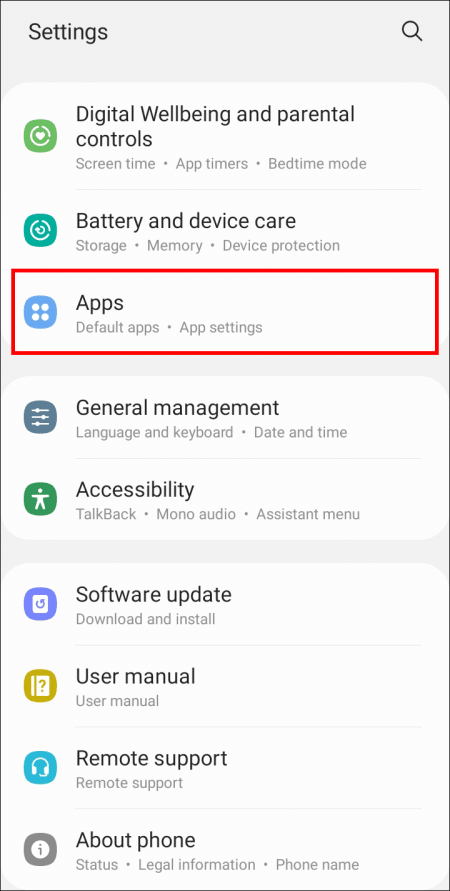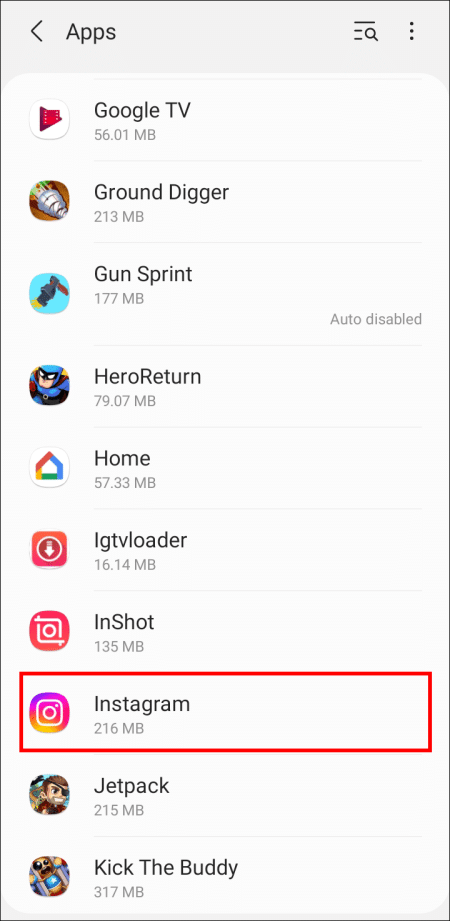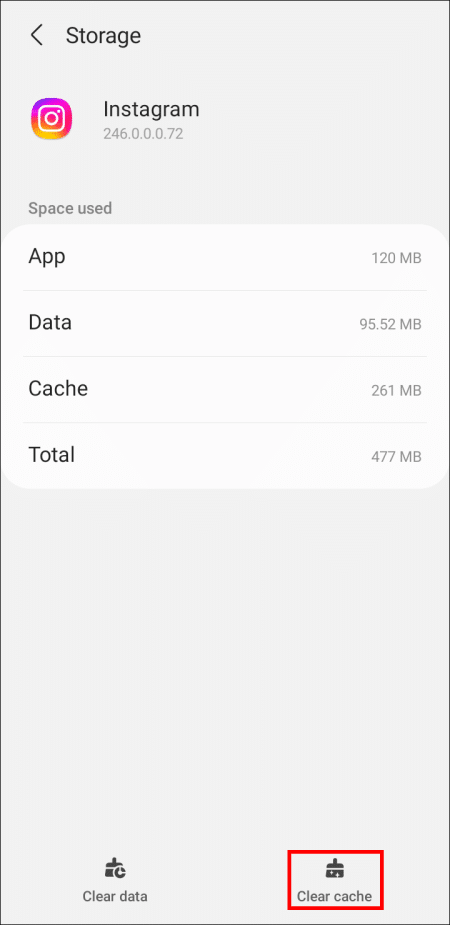إضافة منشور إلى قصتك المفقودة في Instagram؟ جرب هذه الإصلاحات
يتلقى Instagram تحديثات جديدة باستمرار. على الرغم من أن هذا مفيد للتطبيق ، إلا أن هناك أوقاتًا تؤدي فيها التحديثات إلى حدوث مشكلات. تشمل المشاكل الشائعة عدم القدرة على إضافة منشور إلى قصتك. يشعر العديد من المستخدمين بالإحباط لأنهم يريدون مشاركة المزيد من المحتوى في قصصهم ، ولكن هذا لا يجب أن ينهي مسيرتك في مجال النشر. فيما يلي أسباب حدوث ذلك وطرق إصلاحه. تابع لقراءة و قم إضافة منشور إلى قصتك المفقودة في Instagram.
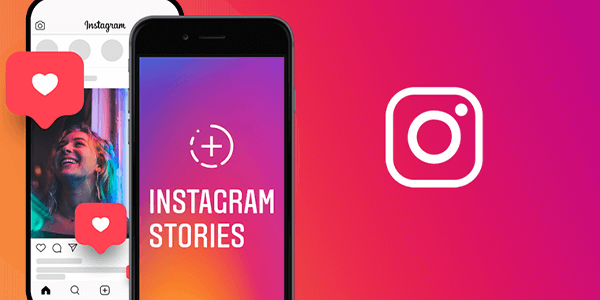
يشعر العديد من المستخدمين بالإحباط لأنهم يريدون مشاركة المزيد من المحتوى في قصصهم ، ولكن هذا لا يجب أن ينهي مسيرتك في مجال النشر. فيما يلي أسباب حدوث ذلك وطرق إصلاحه. تابع لقراءة كل التفاصيل.
إضافة منشور إلى قصتك المفقودة في Instagram
هناك عدة أسباب لعدم تمكن بعض المستخدمين من إضافة مشاركة إلى قصصهم. إلى جانب امتلاك تطبيق قديم ، يقوم Instagram أيضًا باختبار ملصق “Reshare” ، والذي يحل بشكل فعال محل الميزة القديمة.
تطبيق قديم
قد تؤدي محاولة استخدام تطبيق Instagram قديم إلى حدوث بعض الثغرات. إذا كنت تستخدم iOS ، فانتقل إلى Apple App Store وقم بتحديث تطبيقك يدويًا. الأمر نفسه ينطبق على مستخدمي Android ، على الرغم من أنهم سيستخدمون متجر Google Play بدلاً من ذلك.
- افتح Apple App Store.
- انتقل إلى أيقونة الملف الشخصي في الزاوية العلوية اليمنى.
- ابحث عن Instagram.
- حدد الزر لتحديث التطبيق.
- انتظر حتى يكتمل التحديث واختبر Instagram مرة أخرى.
يجب على مستخدمي Android استخدام هذه الخطوات بدلاً من ذلك.
- انتقل إلى Google Play Store.
- توجه إلى قائمة التطبيقات.
- ابحث عن Instagram في القائمة باستخدام شريط البحث.
- حدث التطبيق.
- حاول نشر المشاركات في قصتك الآن.
في بعض الأحيان ، يكون هذا هو كل ما يتطلبه الأمر حتى تعود إضافة وظيفة إلى ميزة “القصص”. إذا لم يكن كذلك ، فهناك أسباب أخرى.
تم استبداله
بعض مستخدمي Instagram في بلدان محددة قد تم استبدال الزر بملصق Reshare. يؤدي هذا بشكل فعال إلى إنشاء عملية جديدة لمشاركة المنشور. إليك كيف يتم ذلك.
- افتح Instagram على جهازك المحمول.
- اضغط على صورة ملفك الشخصي في Instagram في الزاوية اليمنى السفلية.
- حدد إنشاء (رمز Plus) أعلى شاشتك.
- ابحث عن ملصق إعادة المشاركة. اضغط عليها واختر المنشور للمشاركة. اختر مشاركة لإضافة المنشور إلى قصتك.
حاليًا ، لم يوضح Instagram ما إذا كان المقصود من ملصق إعادة المشاركة أن يحل محل الخيار القديم “إضافة منشور إلى قصتك” بالكامل. لا يزال الملصق قيد الاختبار على نطاق واسع ، لذلك يمكن للمستخدمين الانتظار فقط للحصول على مزيد من المعلومات. في غضون ذلك ، يجعل الملصق المشاركة أمرًا سهلاً.
ضع في اعتبارك أن مستخدمي Instagram في الولايات المتحدة يمكنهم الوصول إلى ملصق Reshare.
الوظيفة كانت مخفية
يحدث هذا التكرار أحيانًا للأشخاص الذين نادرًا ما يضيفون منشورات إلى قصصهم. في هذه الحالة ، يقوم Instagram بنقل الزر إلى أسفل قائمة المشاركة الخاصة بك. عادة ، سيكون هذا هو الخيار الأول الذي تراه.
- انقر فوق رمز الطائرة أو السهم الموجود أسفل المنشور الذي تريد مشاركته.
- قم بالتمرير لأسفل قائمة المشاركة الخاصة بك. ابحث عن خيار إضافة مشاركات إلى قصتك.
- أكد اختيارك وشارك.
سيكون من الأفضل استخدامه أكثر لمنع إخفاء الميزة على هذا النحو. بهذه الطريقة ، سيضعه Instagram في أعلى قائمتك.
أعد تثبيت Instagram
قد لا يتم إصلاح بيانات التطبيق التالفة فقط عن طريق تحديث تطبيق Instagram. يجب عليك إلغاء تثبيت Instagram من جهازك إذا لم تنجح الإصلاحات الشائعة. ليس مضمونًا إصلاح مشكلة الميزة ، ولكن إعادة تثبيت أحد التطبيقات يمكن أن يصلح العديد من الأشياء. اتبع الخطوات أدناه إذا كنت من مستخدمي Apple.
- اضغط مع الاستمرار على تطبيق Instagram لعدة ثوانٍ.
- اختر خيار إزالة التطبيق من القائمة المنبثقة.
- افتح App Store.
- ابحث عن Instagram.
- قم بتنزيل التطبيق مرة أخرى. سجل الدخول وتحقق مما إذا كان كل شيء يعمل بشكل جيد.
هذه هي التعليمات لمستخدمي Android.
- انتقل إلى Google Play Store.
- انتقل إلى قائمة التطبيقات.
- ابحث عن Instagram.
- حدد خيار إلغاء التثبيت.
- قم بتثبيته مرة أخرى. أدخل بيانات الاعتماد الخاصة بك واختبر الميزة.
تحتوي بعض أجهزة Android أيضًا على خيار إلغاء التثبيت دون استخدام متجر Google Play. ومع ذلك ، نوصي باستخدامه حيث يمكنك إعادة تثبيت Instagram على الفور دون مغادرة التطبيق.
تعمل إعادة التثبيت لأنك تقوم بإزالة البيانات المخزنة مؤقتًا عند القيام بذلك. نظرًا لأن هذه الملفات قد تكون تالفة ، فإن استبدالها بنسخ جديدة يجب أن يزيل أي احتمال لحدوث أخطاء ومواطن الخلل.
جرب جهاز آخر
في بعض الأحيان يكون هذا خطأ الجهاز ، ولا أحد يعرف السبب على وجه التحديد. لسوء الحظ ، هذا يعني أنه يجب عليك استخدام هاتف شخص آخر لتجربة هذه الميزة. وتتمثل الفائدة في أنه يمكنك معرفة ما إذا كان الأمر لا يتعلق فقط بحسابك المعطل في Instagram.
إذا كان جهازك به مشكلة ، ففكر في إرسال تذكرة دعم إلى خدمة عملاء Instagram. قد يكونون قادرين على مساعدتك.
لا يسمح الملصق بالمشاركة
إذا عطّل مؤلف المشاركة إعادة المشاركة إلى “القصص” ، فلن تتمكن من القيام بذلك بغض النظر عن مدى صعوبة المحاولة. الطريقة الوحيدة لإصلاح ذلك هي أن تسأل بلطف. إذا وافق الشخص ، فيمكنه تمكين وظيفة إعادة المشاركة في القصص نيابةً عنك.
- انتقل إلى ملف تعريف Instagram الخاص بك في الزاوية اليمنى السفلية وحدد القائمة.
- ابحث عن الإعدادات وادخل.
- توجه إلى قسم الخصوصية واختر القصة.
- قم بالتمرير لأسفل وتمكين إعادة المشاركة إلى القصص.
- الآن ، يمكن مشاركة المنشورات حتى يقوم المؤلف بتعطيل الميزة مرة أخرى.
يميل السؤال بأدب إلى مؤلف المنشور إلى معرفة ما إذا كان يرغب في تمكين الميزة. للأسف ، قد لا يتفق الجميع ، لذلك يمكنك فقط الانتقال إلى منشور مختلف.
تبديل وضع حسابك
أفاد بعض الأشخاص أن التبديل من الخاص إلى العام والعكس بالعكس يؤدي أحيانًا إلى إعادة خيار إضافة المنشورات إلى القصص. يستغرق هذا الإجراء ثوانٍ على الأكثر ويجب تجربته في حالة نجاحه.
- انتقل إلى صفحة ملفك الشخصي على Instagram في الزاوية اليمنى السفلية.
- انتقل إلى القائمة وانتقل إلى قائمة الإعدادات.
- قم بالتمرير إلى الخصوصية وقم بتبديل وضع حسابك. اختبر ما إذا كانت وظيفة إعادة المشاركة قد عادت.
بغرابة ، هذا كل ما يتطلبه الأمر في بعض الأحيان. ربما تسببت أوضاع الخصوصية في حدوث خطأ ، والتبديل بين الخلف والأمام يجعله يختفي. ومع ذلك ، حتى اليوم ، لا أحد متأكد من سبب كون ميزة إعادة المشاركة هذه مشكلة.
مسح ذاكرة التخزين المؤقت
فقدت أجهزة iOS القدرة على مسح ذاكرة التخزين المؤقت دون إلغاء التثبيت ، ولكن لا تزال هواتف Android تتمتع بهذه الميزة. يعد هذا أكثر ملاءمة من إلغاء التثبيت الكامل لأنك تحتفظ بالتطبيق.
يختلف كل هاتف عن الآخر ، ولكن إليك بعض الخطوات العامة التي قد تساعدك.
- افتح إعدادات جهازك المحمول.
- انتقل إلى قسم التطبيقات.
- ابحث عن Instagram.
- حدد الخيار لمسح ذاكرة التخزين المؤقت للتطبيق. حاول التطبيق مرة أخرى.
تتيح لك بعض أجهزة الجوال التوجه فورًا إلى إعدادات التطبيق بضغطة طويلة. تميل ملفات ذاكرة التخزين المؤقت التي تم مسحها إلى إصلاح الأخطاء حيث تتم إزالة جميع الأجزاء التالفة.
مكافأة لمسح ذاكراتك المؤقتة هي أوقات تحميل أسرع. تساعد ذاكرات التخزين المؤقت في تعزيز أداء التطبيق ، ولكن قد يؤدي وجود عدد كبير جدًا من الملفات إلى عكس ذلك.
انظر إلى هذا
Instagram مناسب ويساعد العديد من الأشخاص في نشر المحتوى الخاص بهم ، ولكن هناك أوقات لا يمكن فيها إضافة مشاركات إلى قصتك. يمكنك أن تعيد ذلك إلى الأخطاء ومواطن الخلل في معظم الأوقات ، ولكن بعض المؤلفين يعطّلون أيضًا إعادة المشاركة. بغض النظر عن السبب ، هناك دائمًا حل لمعالجتها.
هل واجهت هذه المشكلة على Instagram من قبل؟ ما الطريقة التي ساعدت في إضافة منشور إلى قصتك المفقودة في Instagram؟ اسمحوا لنا أن نعرف في قسم التعليقات أدناه.